Cansado de tatear no escuro? Com o iOS 14 ou posterior, e um iPhone 8 ou mais recente, você pode rapidamente ligar e desligar sua lanterna com dois ou três toques na parte de trás do seu celular usando um recurso chamado Back Tap. Veja como configurá-lo neste tutorial.
O que é o Back Trap do iPhone?
Back Tap é um recurso de acessibilidade do iOS que detecta toques físicos com os dedos na parte de trás do iPhone usando o acelerômetro integrado do aparelho.
Por exemplo, você pode atribuir seu App Switcher ao toque duplo de volta, permitindo que você abra o aplicativo simplesmente tocando na parte de trás do seu iPhone duas ou três vezes.
Existem vários recursos de sistema e acessibilidade disponíveis para o Back Tap, incluindo o Centro de Controle, Início, Screenshot (captura de tela), e o Magnifier, entre outros, mas a lanterna está visivelmente ausente.
Porém a lanterna não aparece disponível como uma função Back Tap. Mas você pode adicionar facilmente a lanterna como um atalho, e é isso que veremos como fazer aqui neste tutorial.
Criação do atalho de alternância de lanterna
Para ligar e desligar a lanterna, precisamos criar um atalho personalizado usando o aplicativo Shortcuts. Para fazer isso, abra "Atalhos".
1. Se você não conseguir encontrar, tente uma busca Spotlight: com um dedo, deslize para a esquerda a partir da tela inicial.
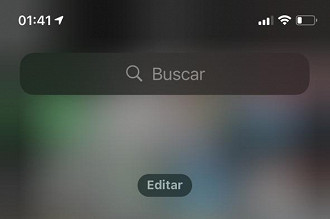
Digite "atalhos" na barra de pesquisa e toque no ícone "Atalhos".
Se você ver a tela de visão geral dos "Atalhos" quando o aplicativo for aberto, toque na guia "Meus atalhos" e selecione "Todos os atalhos".
2. Na tela "Todos os atalhos", toque no botão de adição ("+").
3. A seguir, você verá uma página "Novo Atalho" onde adiciona as etapas (chamadas "ações") ao atalho.
4. Primeiro, vamos renomear o atalho. Toque no botão "reticências" (três pontos).
5. Toque na área de texto "Nomeie o atalho" e renomeie o atalho para "Alternar lanterna", depois toque em "OK".
6. Quando você estiver de volta à tela de atalho, toque em "Adicionar ação".
7. Quando o painel "Ações" aparecer, pesquise "lanterna".
8. Toque em "Definir lanterna" nos resultados.
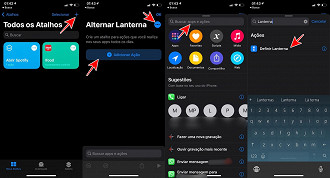
9. A ação "Definir lanterna" aparecerá na lista de ações. Por padrão, ela só é definida para ligar a lanterna quando o atalho é executado. O que queremos fazer é alternar a lanterna para ligar ou desligar quando o atalho for executado. Para fazer isso, toque na palavra "Ativar" dentro da frase "Ativar lanterna".
10. Quando o menu "Operação" aparecer, selecione "Alternar".
11. De volta à lista de ações, a ação "Lanterna" agora deve ser "Alternar lanterna". Isso significa que se você executar o atalho e a lanterna estiver desligada, a lanterna acenderá. Se você executar o atalho enquanto a lanterna estiver ligada, a lanterna desligará. Você está programando!
12. Toque em "OK" para finalizar o atalho.
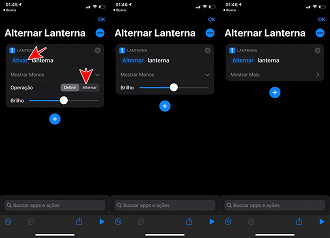
Depois disso, você verá o atalho "Alternar lanterna" em sua lista. Você pode testá-lo agora tocando no botão de atalho. Se a lanterna acender, toque no botão de atalho novamente para desligá-la.
Agora você está pronto para ir para a próxima etapa: Vincular o atalho ao Back Tap.
Como ligar a lanterna tocando na parte de trás do seu iPhone
Agora que configuramos o atalho que ligará e desligará a lanterna, precisaremos configurar como a ativamos com o Back Tap. Para fazer isso, abra o menu "Ajustes".
1. Em Ajustes, navegue até Acessibilidade > Toque.
2. Em "Configurações de toque", selecione "Tocar Atrás".
3. Nas configurações de "Tocar Atrás", escolha se deseja ativar sua lanterna usando dois toques ("Toque duplo") ou três toques ("Toque triplo") na parte de trás do telefone e selecione a opção correspondente.
4. Em seguida, role para baixo na lista de ações até ver a seção "Atalhos". Selecione o atalho "Alternar Lanterna" que acabamos de criar.
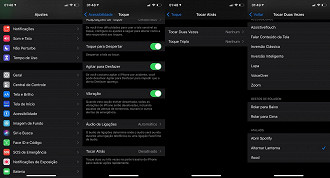
5. Pressione Voltar uma vez para certificar-se de que a alteração foi registrada e saia das Configurações.
6. Na próxima vez que você tocar duas ou três vezes na parte de trás do seu iPhone (dependendo de como você o configurou), a lanterna do seu iPhone será ligada.
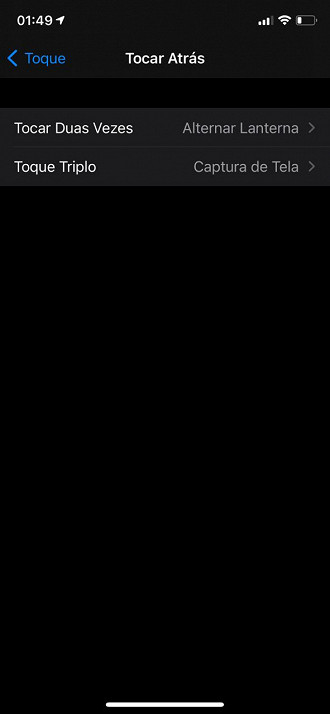
7. Toque duas ou três vezes na parte de trás para desligá-lo.
Lembrando que você pode configurar 2 funções diferentes para os toques atrás. No meu caso, eu selecionei o "Tocar Duas Vezes" para a função Alternar Lanterna e o "Tocar Três Vezes" para capturar a tela do iPhone. Você pode usar esse recurso como desejar.



